トラックの外部の流れ 練習 6 - 結果の解析
この練習では、シミュレーションの実行中と実行後に結果を解析する方法について説明します。断面のコンター、プロット、流線の順に結果のビジュアリゼーションと解析を行います。CAD サーフェス (流体ドメインではない) を非表示にするには、「表示」(Show) グループの  「Flow Analysis ボディ」(Flow Analysis Bodies) と
「Flow Analysis ボディ」(Flow Analysis Bodies) と  「CAD ボディ」(CAD Bodies) の間で切り替えを行います。「凡例」(Legend) ドロップダウンで「選択なし」(No Selection) を選択することで、変数の表示をクリアします。
「CAD ボディ」(CAD Bodies) の間で切り替えを行います。「凡例」(Legend) ドロップダウンで「選択なし」(No Selection) を選択することで、変数の表示をクリアします。 「XY プロットパネル」(XYPlot Panel) をクリックして XY プロットを表示します。
「XY プロットパネル」(XYPlot Panel) をクリックして XY プロットを表示します。
 「Flow Analysis ボディ」(Flow Analysis Bodies) と
「Flow Analysis ボディ」(Flow Analysis Bodies) と  「CAD ボディ」(CAD Bodies) の間で切り替えを行います。「凡例」(Legend) ドロップダウンで「選択なし」(No Selection) を選択することで、変数の表示をクリアします。
「CAD ボディ」(CAD Bodies) の間で切り替えを行います。「凡例」(Legend) ドロップダウンで「選択なし」(No Selection) を選択することで、変数の表示をクリアします。 「XY プロットパネル」(XYPlot Panel) をクリックして XY プロットを表示します。
「XY プロットパネル」(XYPlot Panel) をクリックして XY プロットを表示します。1. 選択したジオメトリエンティティの表示/非表示を切り替えるには、ビューパネルで  「表示」(Show) をクリックします。 「表示」(Show) をクリックします。2. カラースキームを変更するには、「凡例」(Legend) で  「詳細表示」(More) をクリックし、「青赤」または「青紫」を選択します。 「詳細表示」(More) をクリックし、「青赤」または「青紫」を選択します。 |
圧力フォースのプロット

1. Flow Analysis ツリーの > で、「デフォルト」(Default) をクリックします。
2. 「デフォルト」(Default) の下の境界をすべて選択します。
3.  「XY プロット」(XYPlot) をクリックします。新しいエンティティ xyplot1 が、Flow Analysis ツリーの > > の下に追加されます。
「XY プロット」(XYPlot) をクリックします。新しいエンティティ xyplot1 が、Flow Analysis ツリーの > > の下に追加されます。
 「XY プロット」(XYPlot) をクリックします。新しいエンティティ xyplot1 が、Flow Analysis ツリーの > > の下に追加されます。
「XY プロット」(XYPlot) をクリックします。新しいエンティティ xyplot1 が、Flow Analysis ツリーの > > の下に追加されます。4. xyplot1 を選択します。
5. 「プロパティ」(Properties) パネルで、「変数」(Variable) を「[Flow] Pressure Force X」に設定します。
6. 「モード」(Mode) を「Combine Lines」に設定します。
7. 必要に応じて、 「停止」(Stop) および
「停止」(Stop) および  「実行」(Run) をクリックします。
「実行」(Run) をクリックします。
 「停止」(Stop) および
「停止」(Stop) および  「実行」(Run) をクリックします。
「実行」(Run) をクリックします。せん断力のプロット

1. Flow Analysis ツリーの > で、「デフォルト」(Default) をクリックします。
2. 「デフォルト」(Default) の下の境界をすべて選択します。
3.  「XY プロット」(XYPlot) をクリックします。新しいエンティティ xyplot2 が、Flow Analysis ツリーの > > の下に追加されます。
「XY プロット」(XYPlot) をクリックします。新しいエンティティ xyplot2 が、Flow Analysis ツリーの > > の下に追加されます。
 「XY プロット」(XYPlot) をクリックします。新しいエンティティ xyplot2 が、Flow Analysis ツリーの > > の下に追加されます。
「XY プロット」(XYPlot) をクリックします。新しいエンティティ xyplot2 が、Flow Analysis ツリーの > > の下に追加されます。4. xyplot2 を選択します。
5. 「プロパティ」(Properties) パネルで、「変数」(Variable) を「[Flow] Shear Force X」に設定します。
6. 「モード」(Mode) を「Combine Lines」に設定します。
トラックの表面の抵抗力は、圧力とせん断力の合計になります。 |
7. 必要に応じて、 「停止」(Stop) および
「停止」(Stop) および  「実行」(Run) をクリックします。
「実行」(Run) をクリックします。
 「停止」(Stop) および
「停止」(Stop) および  「実行」(Run) をクリックします。
「実行」(Run) をクリックします。圧力 0 でポイントのアイソサーフェスを表示
 | 圧力  Pa   |
1. > の順にクリックします。新しいエンティティ Isosurface 01 が、Flow Analysis ツリーの「Derived Surfaces」の下に表示されます。
2. Isosurface 01 を選択します。
3. 「プロパティ」(Properties) パネルの「モデル」(Model) タブで、以下に示すオプションの値を設定します。
◦ 「アイソサーフェス変数」(Isosurface Variable) - 「Velocity X: [m/s] : Flow」
◦ 「タイプ」(Type) - 「Below Value」
◦ 「値」(Value) - 0
4. 「プロパティ」(Properties) パネルの「ビュー」(View) タブで、以下に示すオプションの値を設定します。
◦ 「変数」(Variable) - 「Pressure: [Pa] : Flow」
◦ 「最小」(Min) - -75.0
◦ 「最大」(Max) - 0
ドメイン内のストリームラインを表示
 | 速度 X  m/s  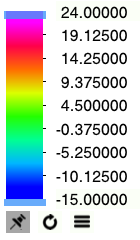 |
1. Flow Analysis ツリーの > で、「デフォルト」(Default) をクリックします。
2. 「デフォルト」(Default) で、CAB と TRAILER を選択します。
3. 「プロパティ」(Properties) パネルで、「モデル」(Model) タブの Streamline の下に表示されるオプションに次の値を選択します。
◦ 「粒子をリリース」(Release Particle) - 「はい」(Yes)
◦ 「粒子数」(Number of Particles) - 70
4. Flow Analysis ツリーに Streamline01 を追加して選択します。
5. 「プロパティ」(Properties) パネルの「モデル」(Model) タブで、表示されるオプションに対して次の値を選択します。
◦ 「線の太さ」(Line Thickness) - 0.020 m
◦ 「アニメーション時間サイズ」(Animation Time Size) - 0.125
6. 「プロパティ」(Properties) パネルの「表示」(View) タブで、表示されるオプションに次の値を選択します。
◦ 「変数」(Variable) - 「Velocity X: [m/s] : Flow」
◦ 「最小」(Min) - -15
◦ 「最大」(Max) - 24
 「境界条件」(Boundary Conditions)
「境界条件」(Boundary Conditions) 「General Boundaries」
「General Boundaries」 「Flow Analysis」
「Flow Analysis」 「アイソサーフェス」(Isosurface)
「アイソサーフェス」(Isosurface)